Jika Anda pernah membagikan tangkapan layar atau foto secara online, mengetahui cara memburamkan bagian dari gambar Anda adalah keterampilan yang berguna untuk dimiliki.Apakah Anda perlu mengirim tangkapan layar dengan informasi rahasia ke kolega atau hanya ingin menarik fokus ke bagian tertentu dari gambar Anda, kami akan menunjukkan cara memburamkan bagian yang ingin Anda sembunyikan.
Sangat mudah untuk menemukan alat pengeditan gambar secara online, tetapi beberapa akan membebankan biaya kepada Anda.Berikut adalah lima alat online yang sepenuhnya gratis dan memungkinkan Anda mengaburkan bagian dari suatu gambar.
Daftar isi
1. BeFunky

Jika Anda ingin memburamkan atau menghapus blur bagian gambar dengan gerakan sapuan kuas, maka fitur Blur BeFunky dapat membantu Anda melakukannya.BeFunky menawarkan banyak fitur pengeditan foto, tetapi tautan di atas akan membawa Anda langsung ke alat Blur.Klik Mulai untuk membuka versi gratis situs, lalu unggah gambar Anda.
BeFunky bekerja sedikit berbeda dari alat lain di sini, mengharuskan Anda untuk memburamkan seluruh gambar terlebih dahulu.Di fitur Blur, Anda akan melihat dua opsi, satu berlabel Adjust dan Erase lainnya.Di bawah tab Sesuaikan, pilih jumlah blur yang ingin Anda terapkan pada gambar Anda.
Selanjutnya, buka tab Erase untuk menghilangkan blur dari area tertentu.Jika Anda menghapus terlalu banyak blur, Anda dapat beralih ke tab Keep dan mengaburkan kembali bagian gambar Anda.
Jika Anda hanya ingin memburamkan sebagian kecil gambar, maka mengaburkan seluruh gambar terlebih dahulu mungkin tampak kontraproduktif.Cara tercepat untuk menggunakan BeFunky untuk memburamkan hanya sebagian kecil dari gambar Anda adalah dengan Menghapus blur sepenuhnya menggunakan alat kuas terbesar, lalu gunakan tab Keep untuk mengaburkan kembali area kecil.
Setelah Anda puas dengan gambar Anda, buka tab Simpan di bagian atas layar dan unduh foto buram Anda ke komputer.
2. Canva
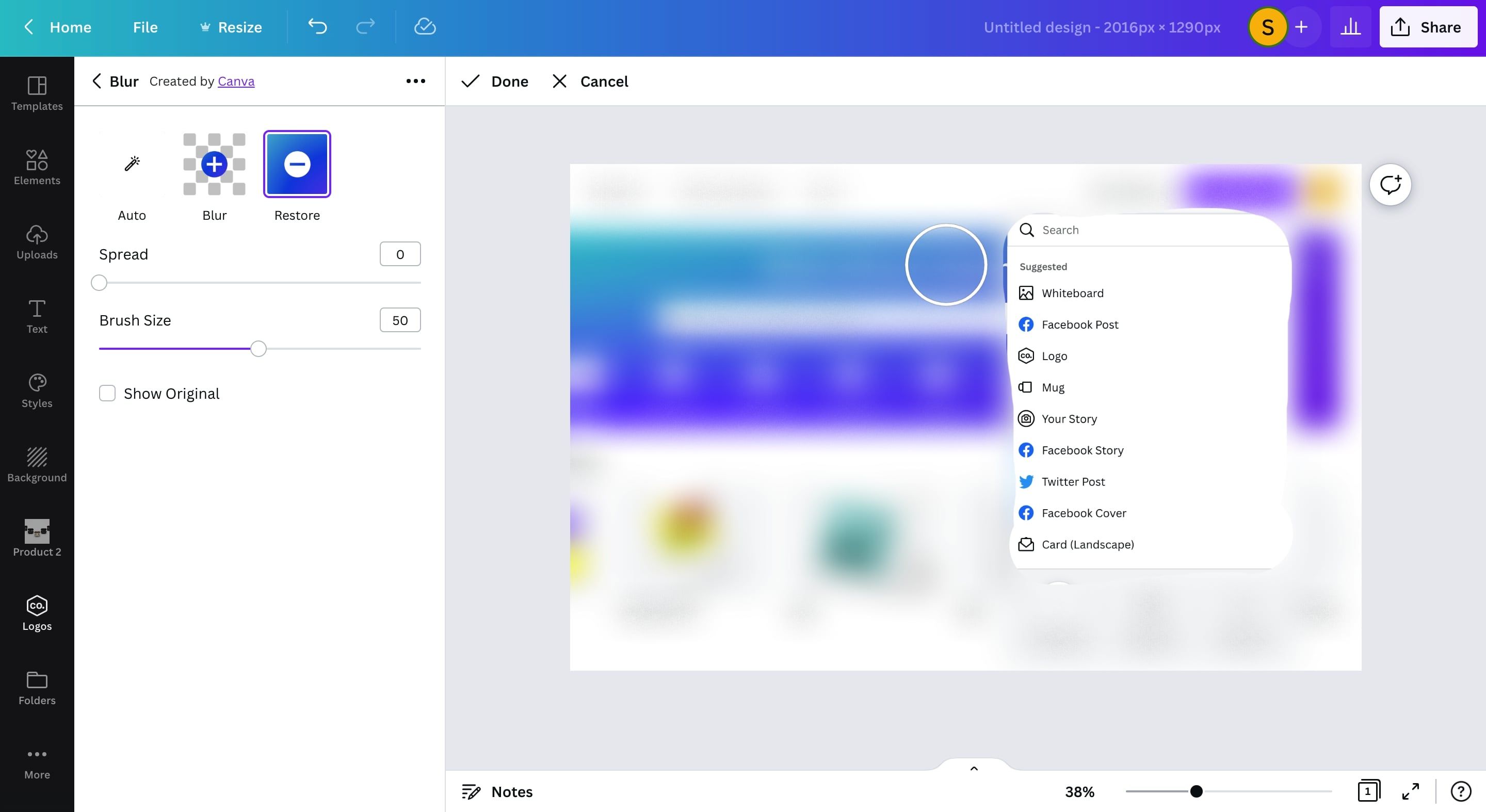
Memburamkan gambar di Canva akan mengharuskan Anda membuat akun gratis, namun hal ini sepadan dengan alat pengeditan foto yang Anda inginkan.Setelah masuk ke akun Canva Anda, cari dan pilih Edit Foto di beranda.Ini akan meminta Anda untuk mengunggah gambar dan akan membuat desain Canva yang sangat sesuai dengan dimensi foto Anda.
Buka Edit Gambar di bilah alat atas dan temukan opsi Blur di bawah Alat atau cari di bilah pencarian.Gunakan opsi Otomatis untuk mengaburkan seluruh gambar Anda, atau pilih Buram untuk menyikat area yang ingin Anda buramkan.Anda juga dapat menghapus blur dengan menggunakan opsi Pulihkan kuas.
Setelah Anda selesai mengedit gambar, ketuk Bagikan, lalu pilih Unduh untuk menyimpan desain Anda ke komputer.
Anda dapat mengunduh desain Canva dalam beberapa format, termasuk JPG, PNG, dan PDF.Jika Anda memutuskan bahwa akun Canva premium sepadan, Anda juga dapat mengunduh desain Anda sebagai SVG.
3. Editor Foto Buram
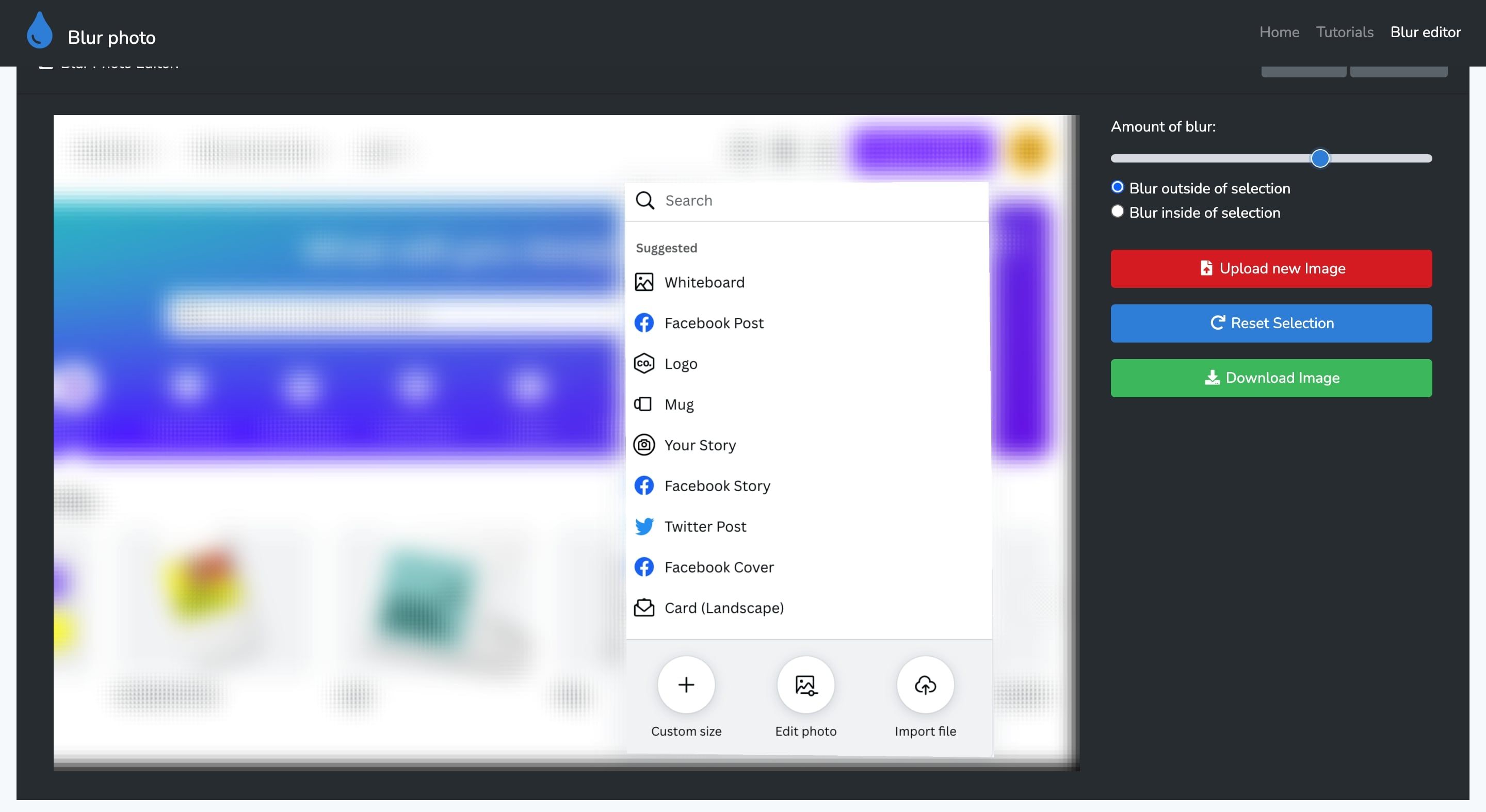
Jika Anda merasa tangan Anda sedikit gemetar saat memburamkan gambar menggunakan sapuan kuas, Anda akan menyukai garis bersih yang dihasilkan oleh Editor Foto Blur.Meskipun iklan dapat mengganggu, ini adalah alat yang hebat untuk mengaburkan bagian gambar karena memungkinkan Anda membuat area pilihan daripada mengandalkan kemantapan tangan Anda.Ini juga sangat sederhana karena tidak ada banyak fungsi pengeditan.
Di beranda, pilih Mulai Editor Foto Buram, dan pilih Pilih Foto untuk Diburamkan untuk menambahkan foto Anda ke editor.
Selanjutnya, mulailah membuat pilihan Anda dengan mengeklik sudut area yang ingin Anda buramkan.Setelah dipilih, pilih apakah Anda ingin memburamkan di dalam atau di luar pilihan Anda dan ubah jumlah keburaman yang ingin Anda tambahkan.Jika Anda membuat kesalahan, lalu atur ulang pilihan Anda, atau jika Anda senang dengan penyesuaian Anda, unduh gambar Anda.
Meskipun Blur Photo Editor mungkin bukan alat pengeditan paling keren di internet, alat ini mudah digunakan dan membuat gambar buram yang terlihat profesional tanpa biaya.Jika Anda memiliki pemblokir iklan yang terpasang di browser Anda, itu lebih baik lagi.
4. Langkah Peko
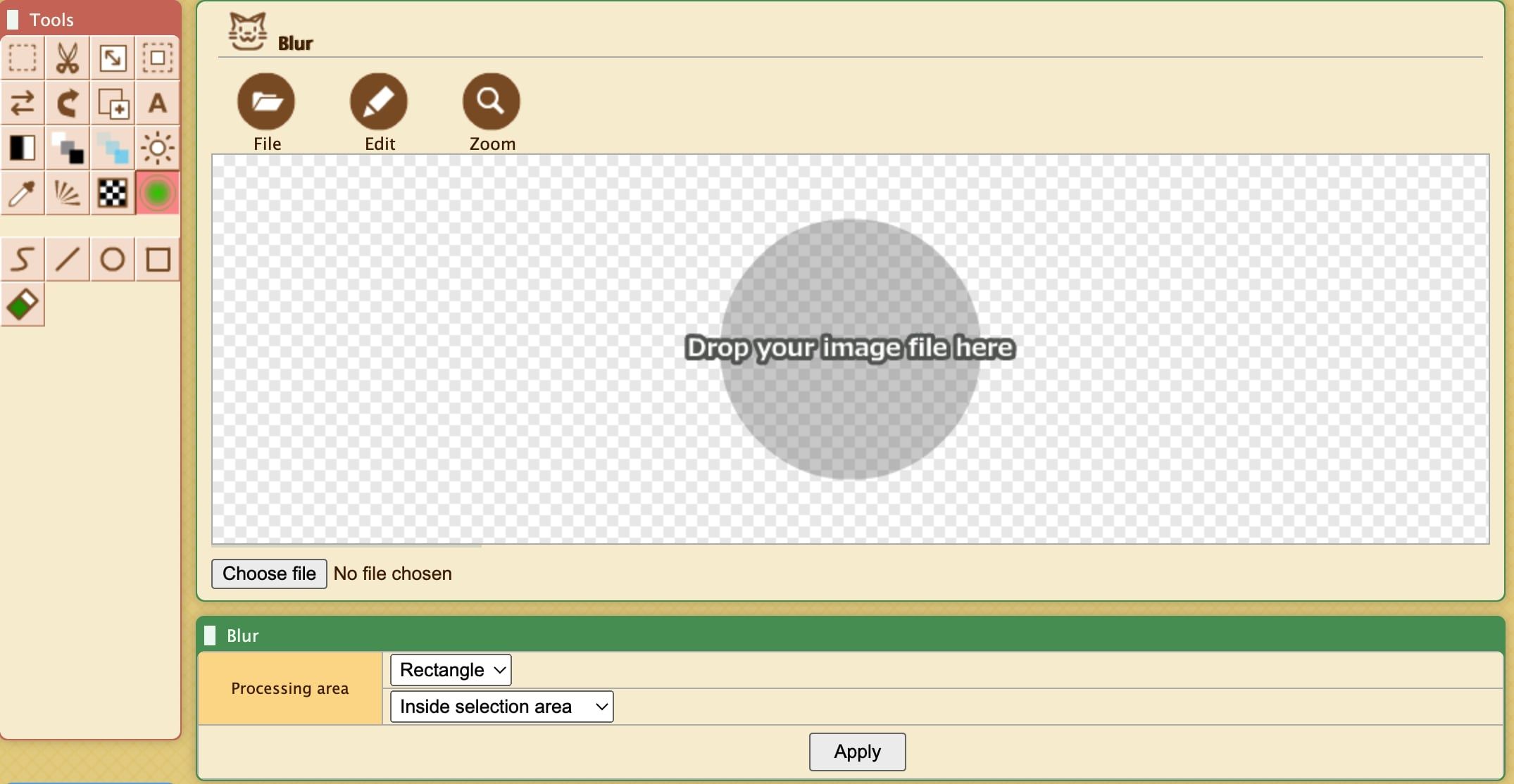
Peko Step adalah editor gambar gratis yang berjalan di browser web Anda.Untuk menambahkan blur pada gambar di Langkah Peko, mulailah dengan mengunggah gambar melalui ikon File di bagian atas.
Sekarang, pilih apakah Anda ingin menambahkan blur dalam bentuk Ellipse atau Rectangle.Anda dapat menyesuaikan ukuran blur.Selanjutnya, pilih apakah Anda ingin memburamkan di dalam atau di luar pilihan Anda.Kemudian pilih Terapkan untuk mengaburkan area.
Untuk mengunduh gambar Anda, klik kanan pada layar Anda, lalu simpan seolah-olah Anda mengambilnya dari internet.Anda juga dapat menyimpan gambar dengan membuka File > Simpan Gambar, tetapi ini mungkin tidak berfungsi di browser Anda.
Dibandingkan dengan alat lain dalam daftar ini, Peko Step tidak begitu intuitif untuk digunakan, dan tidak memungkinkan Anda untuk menyesuaikan jumlah blur pilihan Anda.Tapi itu menyelesaikan pekerjaan.Jika Anda ingin menambahkan sedikit blur pada gambar atau ingin memburamkan di dalam atau di luar elips, maka patut dicoba.
5. Pixlr
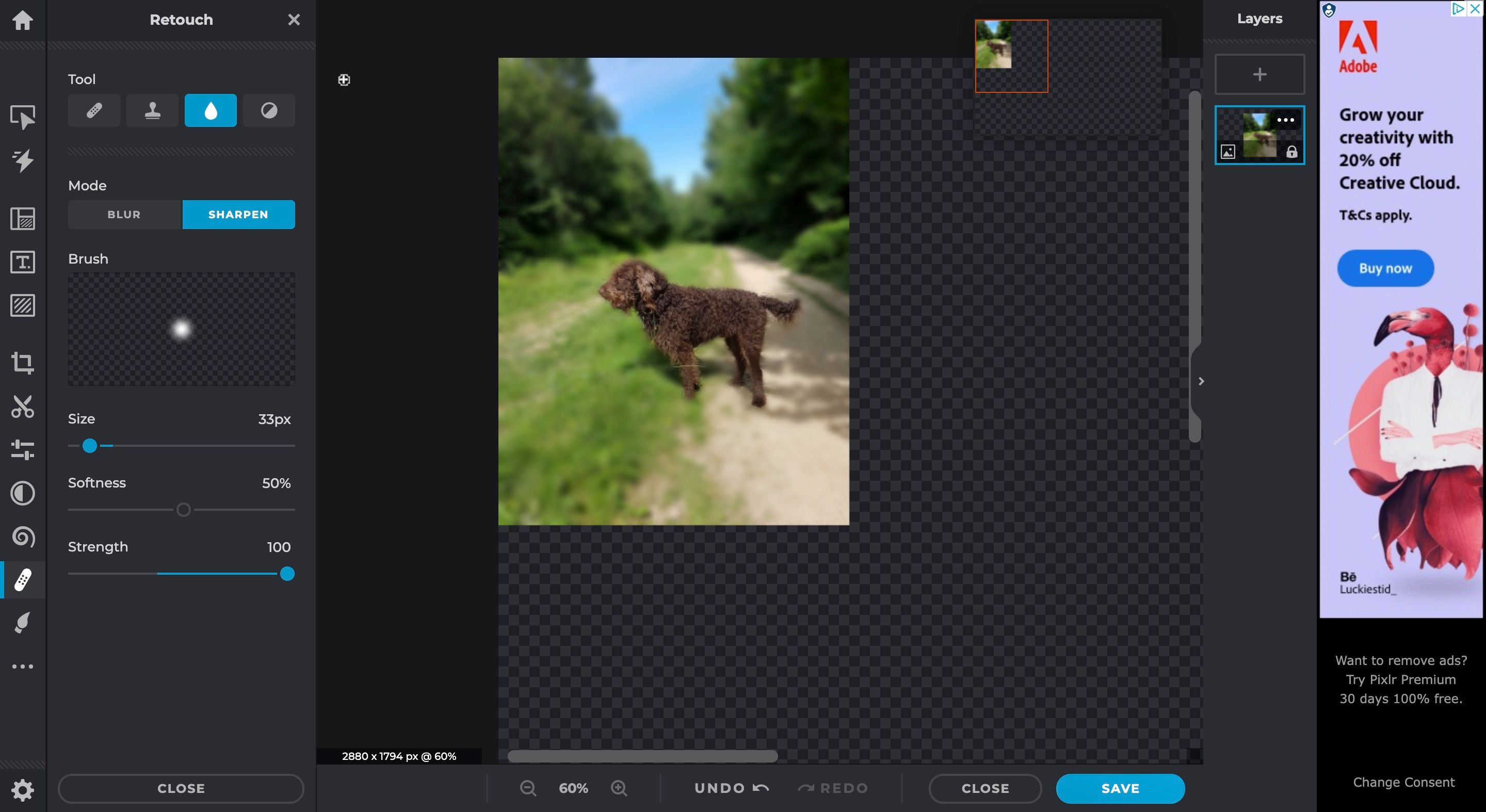
Terakhir, kami memiliki Pixlr.Meskipun fitur buram di Pixlr mungkin tidak cukup kuat untuk menutupi informasi rahasia, fitur ini sempurna untuk menambahkan latar belakang buram ke potret atau foto.
Unggah gambar Anda dan navigasikan ke bagian Retouch pada editor;ini dapat ditemukan di bawah ikon plester di sisi kiri layar Anda.Kemudian pilih Sharpen/Blur (ikon tetesan air di bagian atas) dan konfigurasikan alat blur sesuai keinginan Anda dengan bilah geser.
Mulailah dengan ukuran kuas besar untuk mengisi sebagian besar latar belakang Anda, lalu beralih ke kuas yang lebih kecil untuk sedekat mungkin dengan subjek.Setelah selesai, ketuk Simpan di bagian bawah layar, lalu unduh gambar Anda dalam format yang Anda pilih.
Lihat situs web keren ini tempat Anda dapat mengubah foto menjadi GIF secara gratis.
Buramkan Bagian Gambar Anda Secara Online Gratis
Perangkat lunak pengedit foto seringkali mahal, jadi ada baiknya memiliki alat untuk mengedit gambar Anda secara gratis.Ini adalah beberapa alat berbasis browser terbaik untuk mengaburkan gambar atau bagian dari gambar, tetapi masih banyak lagi yang dapat Anda lakukan secara online tanpa mengunduh perangkat lunak yang mahal.
